일어나야 할 시간에 따라 취침 시간 알림을 받는 방법

일어나야 할 시간에 따라 취침 시간 알림을 받는 방법
데스크톱 브라우징(근거리 보기)만을 염두에 두고 개발된 인기 데스크톱용 웹 브라우저가 많이 있습니다. 노트북이나 PC를 HDMI 케이블로 대형 HD LCD에 연결하면, 이러한 데스크톱 브라우저는 큰 화면에 비해 너무 작아서 대부분의 콘텐츠를 읽고 접근하는 데 어려움을 겪는 경우가 많습니다. 주소창에 URL을 입력하는 것조차 번거롭고, 모든 옵션에 접근하는 것도 마찬가지입니다.
Kylo 는 대형 HD TV용으로 개발된 웹 브라우저이자 미디어 센터로, 여러분이 꿈꾸는 모든 기능을 갖추고 있습니다. 메인 페이지에서는 1080p HD TV에서 인기 있거나 좋아하는 콘텐츠를 시청할 수 있는 모든 인기 사이트를 확인하실 수 있습니다.
주소창은 아래쪽에 위치하고 텍스트와 아이콘이 확대되어 있어 멀리서도 쉽게 접근할 수 있습니다.
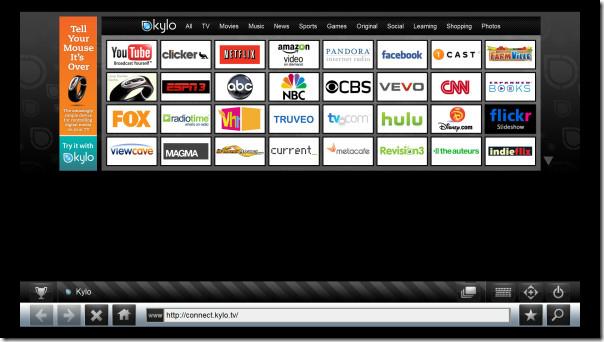
가상 키보드가 내장되어 있어 실제 키보드 없이도 사용할 수 있습니다. 키보드는 빠르고 반응성이 뛰어나며, 전혀 버벅임이 없습니다.
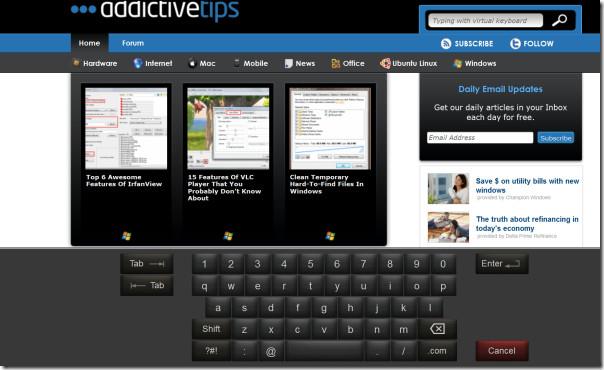
웹사이트를 즐겨찾기에 추가하고 주소창 옆에 있는 작은 별표 아이콘을 클릭하면 접속할 수 있습니다. 검색 아이콘을 클릭하면 Google, Bing, Yahoo! 등 원하는 검색 엔진에서 키워드를 빠르게 검색할 수 있습니다.
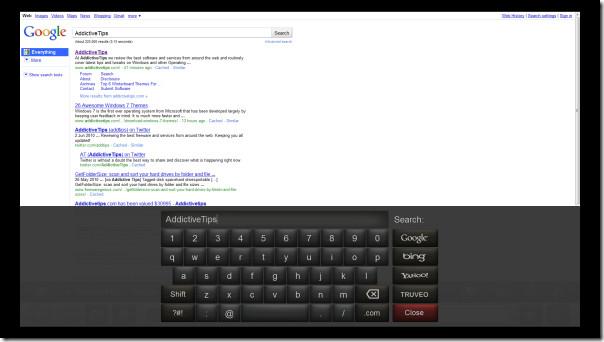
웹 페이지의 내용이 너무 작다고 생각되면 화면을 확대하고 이동하여 눈에 맞게 볼 수 있습니다.
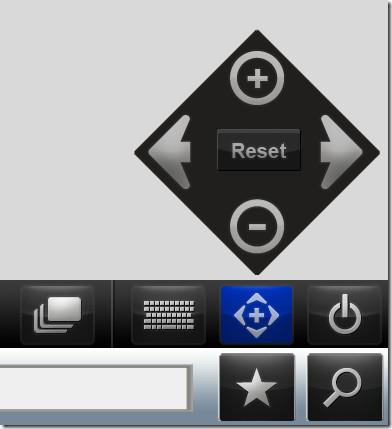
최소화, 인쇄, 다운로드(브라우저에는 다운로드 관리자가 내장되어 있음), 도움말, 설정 등 대부분의 옵션은 전원 메뉴에서 액세스할 수 있습니다.
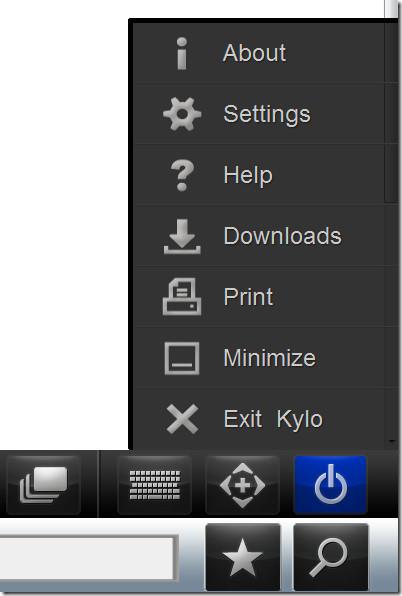
설정 메인 탭에서 홈페이지를 변경하고, 다른 다운로드 디렉토리를 선택하고, 개인 데이터를 지우고, 모든 설정을 기본값으로 복원할 수 있습니다.
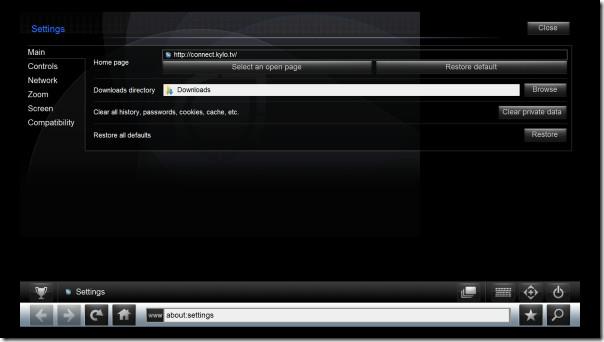
컨트롤 탭에서는 컨트롤 막대 자동 숨기기, 양식 필드 선택 시 화면 키보드 표시, 입력 시 양식 필드 확대 등의 옵션을 활성화 또는 비활성화할 수 있습니다. 네트워크 탭에서는 프록시 설정을 구성할 수 있습니다. 확대/축소 탭에서는 최소 텍스트 크기를 선택하고 기본 확대/축소 수준을 설정할 수 있습니다. 이 기능이 이 브라우저를 유용하게 만드는데, Firefox 및 기타 데스크톱 웹 브라우저에서 Ctrl+마우스 휠을 사용하여 텍스트를 확대/축소하는 방식을 없애줍니다. 화면 탭에서는 화면을 조정할 수 있습니다.
마지막으로, 사이트 호환성을 위한 사용자 지정 동작을 설정할 수 있는 호환성 탭이 있습니다. 현재 웹사이트에 대해 다섯 가지 사용자 지정 동작을 설정할 수 있으며, 여기에는 Firefox 3.6, Internet Explorer 8.0, iPad, Playstation 3, Wii가 포함됩니다.
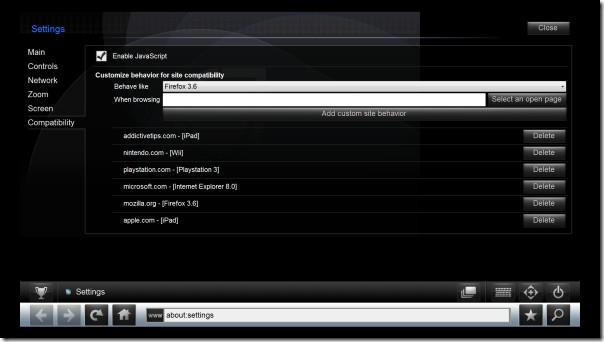
개인적으로 iPad 옵션이 있다는 사실에 놀랐고, iPad에 최적화된 사이트에서 실제로 작동하는 것을 보고 더 기뻤습니다. 전반적으로 사용하기 쉽고 사용자 정의가 자유로운 브라우저로, 40인치 이상의 대형 화면 HD TV가 있는 경우에만 유용합니다.
XP 이후 모든 Windows 버전에서 작동합니다. 위 리뷰의 테스트는 Windows 7 32비트 시스템에서 수행되었습니다.
일어나야 할 시간에 따라 취침 시간 알림을 받는 방법
휴대폰에서 컴퓨터를 끄는 방법
Windows 업데이트는 기본적으로 레지스트리 및 다양한 DLL, OCX, AX 파일과 함께 작동합니다. 이러한 파일이 손상되면 Windows 업데이트의 대부분의 기능이
최근 새로운 시스템 보호 제품군이 버섯처럼 쏟아져 나오고 있으며, 모두 또 다른 바이러스 백신/스팸 감지 솔루션을 제공하고 있으며 운이 좋다면
Windows 10/11에서 Bluetooth를 켜는 방법을 알아보세요. Bluetooth 장치가 제대로 작동하려면 Bluetooth가 켜져 있어야 합니다. 걱정하지 마세요. 아주 간단합니다!
이전에 우리는 사용자가 PDF 병합 및 분할과 같은 옵션을 사용하여 문서를 PDF 파일로 변환할 수 있는 훌륭한 PDF 리더인 NitroPDF를 검토했습니다.
불필요한 문자가 포함된 문서나 텍스트 파일을 받아보신 적이 있으신가요? 텍스트에 별표, 하이픈, 공백 등이 많이 포함되어 있나요?
너무 많은 사람들이 내 작업 표시줄에 있는 Windows 7 시작 상자 옆에 있는 작은 Google 직사각형 아이콘에 대해 물었기 때문에 마침내 이것을 게시하기로 결정했습니다.
uTorrent는 토렌트 다운로드에 가장 인기 있는 데스크톱 클라이언트입니다. Windows 7에서는 아무 문제 없이 작동하지만, 어떤 사람들은
컴퓨터 작업을 하는 동안에는 누구나 자주 휴식을 취해야 합니다. 휴식을 취하지 않으면 눈이 튀어나올 가능성이 큽니다.







